- 1、如何处理web端浏览器下载文件时右上角提示“无法安全下载”
- 2、安卓端在哪里可以找到下载的文件
- 3、iOS端在哪里可以找到下载的文件
- 4、如何处理客户端内打开照片列表失败的问题
- 5、如何处理电脑客户端下载文件时提示“本地文件所在路径已删除”或“下载目录已删除或移动”的问题
- 6、如何处理云盘小程序内上传文件失败的问题
- 7、如何注销天翼云盘
- 8、app端出现闪退现象/自动退出
- 9、PC客户端同步盘中,文件在云端、本地版本都有更新,哪个会优先
- 10、如何取消同步盘功能
- 11、怎样重置密码
- 12、是否支持断点上传
- 13、我想要修改私 密空间安全手机
- 14、为什么删除后的文件夹在回收站看不到
- 15、天翼手机号码注销前如何把天翼云盘数据转移到新的号码上
- 16、天翼云盘是什么
1、如何处理web端浏览器下载文件时右上角提示“无法安全下载”?
答:可在电脑系统中“应用和浏览器控制”->“基于声誉的保护设置”将“检查应用和文件”和“SmartScreen”相关功能进行关闭后再进行下载。
2、安卓端在哪里可以找到下载的文件?
答:天翼云盘app端内可点首页右上角的传输列表-点击已完成即可查看已下载的文件,同时Android手机本地文件存储位置一般为「内部存储-ecloud-对应手机号」目录下可找到。
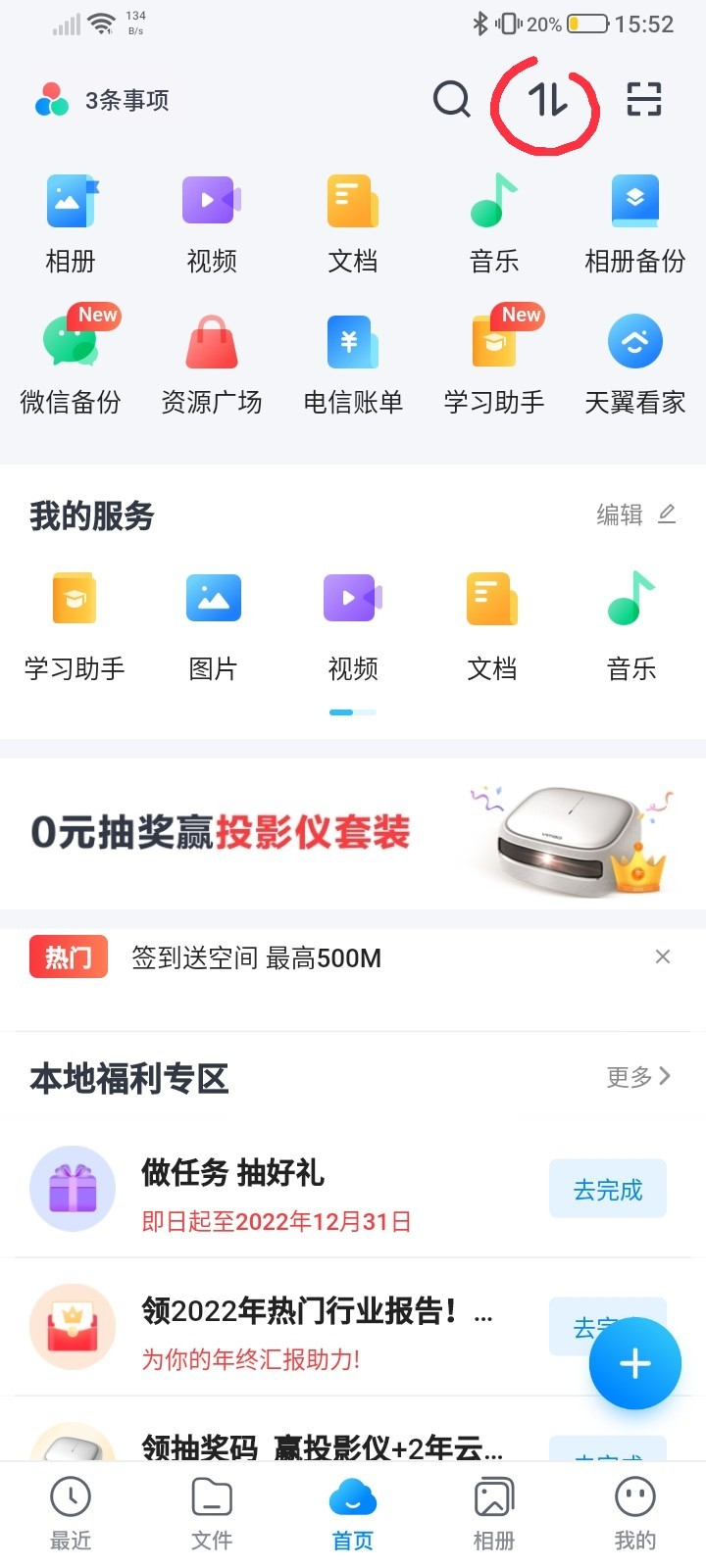
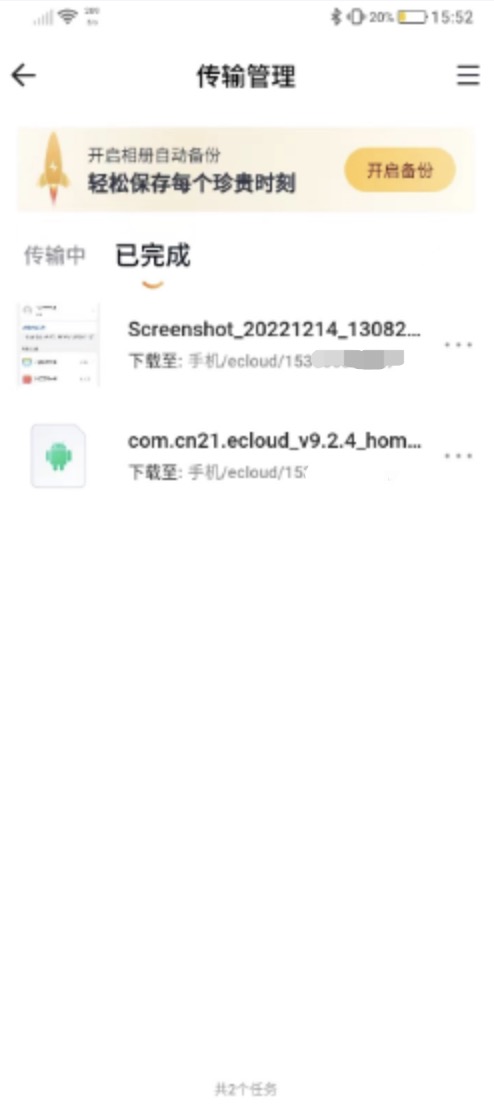

3、iOS端在哪里可以找到下载的文件?
答:iOS端因系统原因,目前暂不支持直接下载文件至本地目录。目前仅可在传输列表-已完成页面查看已下载的文件。
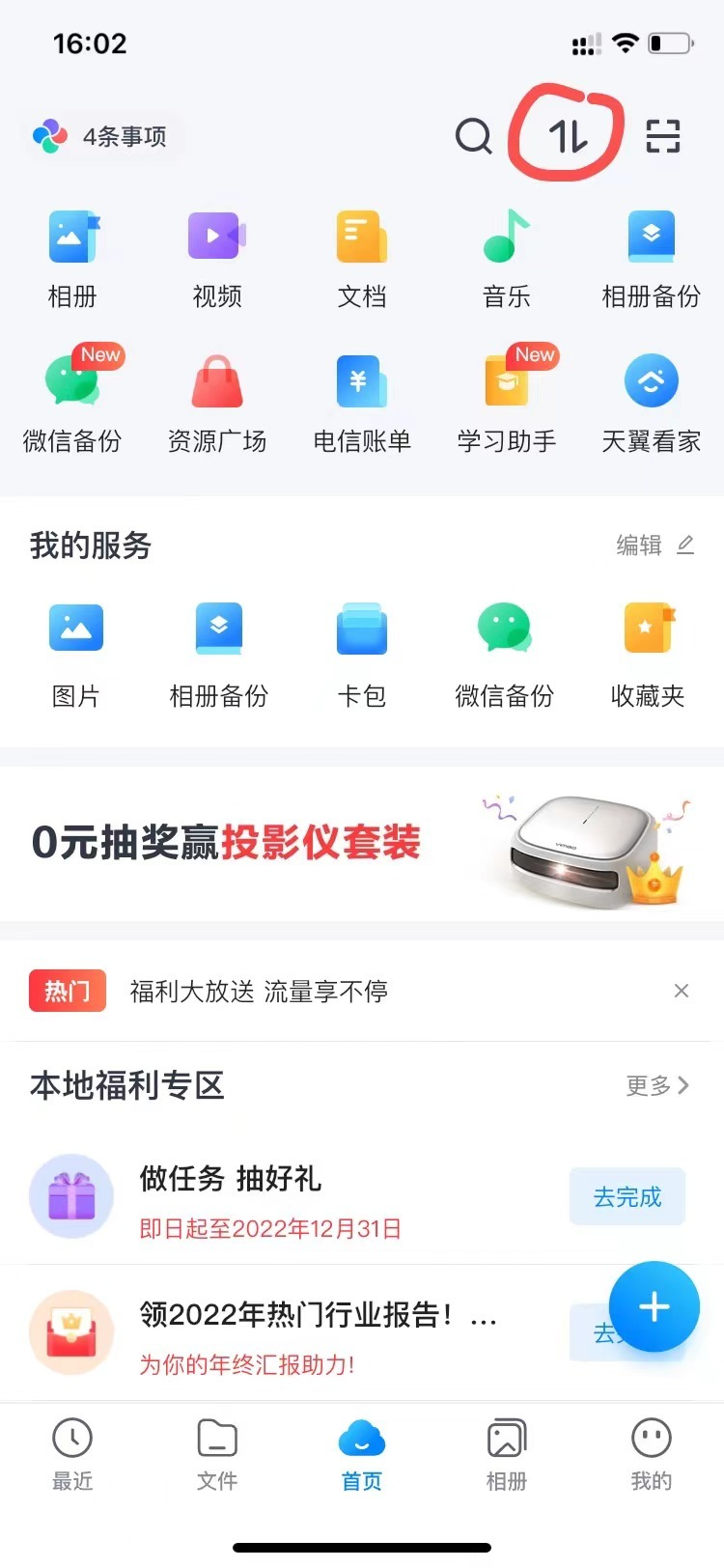
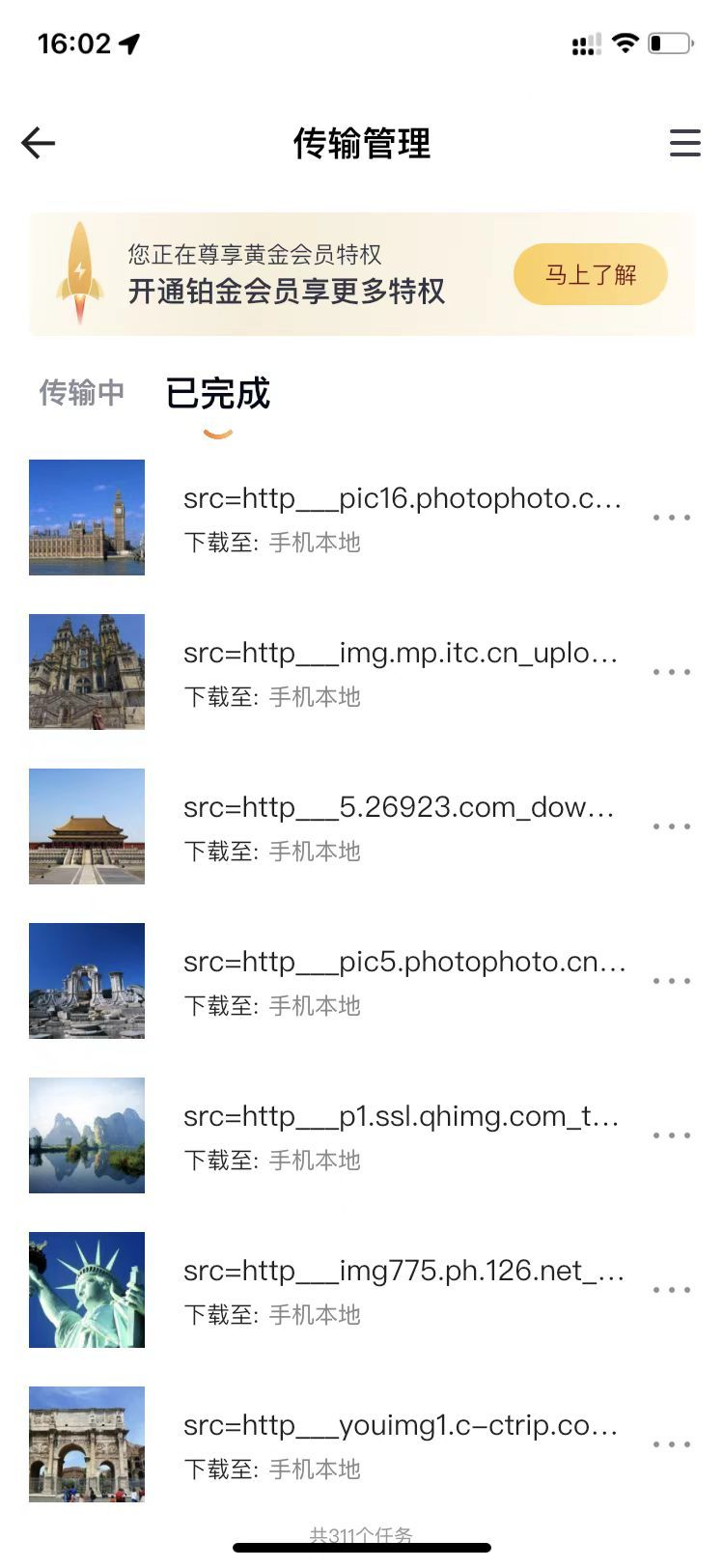
4、如何处理客户端内打开照片列表失败的问题?
答:此种情况一般为无线Wi-Fi存在网络限制所致,建议断开Wi-Fi并退出应用进程后,重新打开应用查看即可。
5、如何处理电脑客户端下载文件时提示“本地文件所在路径已删除”或“下载目录已删除或移动”的问题?
答:此种情况一般为下载目录被移动、重命名或删除所致,在设置-传输设置处重新设置下载目录后即可正常下载。
6、如何处理云盘小程序内上传文件失败的问题?
答:上传文件的文件名称可能包含敏感词,或者上传的文件为违规文件,因此上传失败,请将文件重命名或更换文件后再作尝试。
7、如何注销天翼云盘?
答:自行注销天翼云盘账号指的是用户自行在天翼云盘app上进行注销账号的操作,完成鉴权和操作后,我们会在7个工作日内完成处理,期间无法登录天翼云盘(包括账号绑定的微信小程序、天翼云盘小程序或其他天翼云盘服务)。此过程无法终止、不可逆,请用户慎重考虑和操作。
8、app端出现闪退现象/自动退出?
答:您好,该情况不排除为客户端版本过低导致。请升级为天翼云盘app: http://cloud.189.cn/m.jsp。
9、PC客户端同步盘中,文件在云端、本地版本都有更新,哪个会优先?
答:若文件名相同,文件内容相同,则视为已完成同步:若文件名相同,文件内容不同,则对本地文件进行重命名后同步两个文件。
10、如何取消同步盘功能?
答:打开设置界面,点击界面中“取消同步”按钮根据提示完成操作。取消同步后,将取消本地文件夹与云端文件夹的同步关联。但本地文件夹、云端文件夹的文件都会保留,如需删除,自行通过文件管理界面删除即可。
11、怎样重置密码?
答:可使用手机客户端或登录网页“https://cloud.189.cn”,进入账号设置进行密码重置。
12、是否支持断点上传?
答:目前天翼云盘的PC客户端、移动客户端均支持断点续传网页版暂不支持。如需上传大文件,建议使用PC客户端。
13、我想要修改私 密空间安全手机?
答:请确认原来的私 密空间安全手机可用的情况下,进行下列设置:
第一步,点击“我的-设置
第二步,点击“账号与安全
第三步,点击“修改私 密空间安全手机”
第四步,输入手机验证码,点击“确认”,从而解绑原来的手机
第五步,输入新的手机及其验证码即可
14、为什么删除后的文件夹在回收站看不到?
答:回收站仅显示文件。还原删除的文件夹内的任一文件,即可恢复文件夹,但文件夹内原有的其他文件仍需逐一操作还原才可全部恢复。
15、天翼手机号码注销前如何把天翼云盘数据转移到新的号码上?
答:方案一:为保证用户数据安全,天翼云盘不提供手机号注销后的数据迁移。建议在手机销户前及时登录“https://cloud.189.cn”“账号设置”中选择“修改账号并迁移数据”,完成数据迁移。
方案二:建议用户谨慎进行手机号注销操作,可在注销前,登录天翼云盘下载备份数据。以上2个方案,用户选其一即可。
16、天翼云盘是什么?
答:天翼云盘是基于云计算技术的个人/家庭云数据中心,是-个提供安全、稳定、可靠的文件同步、备份及分享等服务的网络云存储平台。您可以通过网页、PC客户端及移动客户端随时随地把照片、音乐、视频、文档等资料轻松地保存到网络,无须担心文件丢失。通过天翼云盘,多终端上传和下载、管理、分享文件变得轻而易举。
1、在进行自助数据迁移前,是否需要提前注销其中一个账号?
答:不需要提前进行账号注销,直接在迁移功能页面进行账号迁移即可。
2、天翼账号对应的手机号销户后是否还能登录云盘?
答:天翼账号对应的电信手机号进行销户后会注销天翼账号,因此不能再登录天翼云盘。
3、登录收不到短信验证码怎么办?
答:请查看是否短信被第三方手机安全软件应用所拦截;个别移动通讯运营商可能会出现短信延迟现象,建议您稍后重试获取验证码。
4、天翼账号对应的电信手机号销户了,还能进行数据迁移吗?
答:如果天翼账号对应的电信手机号销户90天后不能再进行云盘数据迁移。
5、同一个账号能够在多台手机、电脑、平板中同时登录使用云盘吗?
答:目前支持同一账号在手机、电脑、平板等多台设备同时登录。
6、个人设置中绑定手机可以解绑吗?
①在设置安全问题后,您可以在登录”https://cloud.189.cn“”账号设置“在绑定手机”中;
②如无法收到短信验证码,请联系在线客服进行鉴权后取消绑定。
7、我忘记登录密码了,怎么办?
1)您可以使用开启手机网络使用免密登录;
2)您可以使用短信验证登录;
3)您可以返回登录界面,进入“帮助-找回密码”功能。
8、我想要修改私密空间安全手机?
答:请确认原来的私密空间手机可用的情况虾,进行下列设置——
1)在天翼云盘app内,点击“我的-设置-账号与安全-修改私密空间安全手机”;
2)输入手机验证码,点击“确认”,从而解绑原来的手机;
3)输入新的手机及其验证码即可。
9、为什么无法接收私密空间短信?
答:可能由以下原因造成:
1)您账号绑定的手机号不正确,请登录天翼云盘网页版,进入账号设置确认;
2)如遇业务高峰,短信可能会因短信服务商系统拥堵造成延迟。建议稍后再试;
3)可能被安装在手机的安全软件误拦截,请检查相应软件的拦截设置和拦截短信列表。
4)如仍有疑问,请联系客服热线4008281189进行咨询,我们会尽快核实情况,全力帮您解决问题。
1、为什么上传/下载文件会提示“违规/敏感”?
答:可能因为文件本身涉及敏感词或违规,请遵守网络安全相关法律法规,不要上传下载分享违规文件。
2、能否支持将下载路径或同步路径设置在移动设备/移动硬盘/网络硬盘上?
答:支持将下载路径或同步路径设置在移动设备/移动硬盘/网络硬盘上,但外接移动存储介质容易发生意外断开或供电不稳定的情况,可能会有文件丢失风险,因此导致的文件丢失将不可恢复,请谨慎操作。
3、pc客户端同步盘中,文件在云端、本地版本都有更新,哪个会优先?
答:若文件名相同,文件内容相同,则视为已完成同步;若文件名相同,文件内容不同,则对本地文件进行重命名后,同步两个文件。
4、是否支持断点上传?
答:目前天翼云盘的PC客户端、移动客户端均支持断点续传。网页版暂不支持。如需上传大文件,建议使用PC客户端。
5、文件预览和下载的目录在哪里?
1)已下载的文件,可在天翼云盘的传输列表内的已下载列表查看,手机存储路径为:/storage/emulated/0/ecloud/你的账号/;
2)预览文件时会把文件下载到临时目录,存储路径为:/storage/emulated/0/com/cn21/ecloud/file/download/finished
6、天翼云盘上传或者备份的文件存储在云盘哪个目录?
1)上传文件:上传文件存储在上传的当前目录,即如果用户是在“我的图片”目录上传文件,文件就在“我的图片”目录下;上传图片/视频时,支持自定义上传目录,在选择图片/视频页面的左下角可自定义上传目录。
2)备份文件:备份的照片和视频存储的目录是:个人云/我的图片/“手机型号”的相册,其他文件的备份目录是:个人云/我的应用/手机备份/备份/手机型号/。
7、PC客户端托盘图标不同颜色所表示有何种意义?
1)天翼云盘logo:正常登录状态;
2)灰色:没有成功登录;
3)红色小圆点:部分文件传输失败;
4)蓝色小圆点:正在传输文件状态。
1、如果误删或清空回收站文件,能否恢复?
答:目前无法恢复已被彻底删除的回收站文件,在回收站内删除或清空文件时前请确认清楚。
2、为什么云端照片预览分辨率低?
答:为提升图片的家在速度与浏览流畅度,预览的是缩略图,如需查看原图可下载后再进行查看。
3、云端视频显示的是什么时间?
答:如视频带有拍摄时间则显示拍摄时间,如果没有拍照时间则显示视频上传时间。
4、如何将家庭的文件保存到个人云内?
答:在家庭云的文件列表中,勾选文件右侧的小圈,点击app底部”转至个人云“,选择需要转存的路径,最后点击”转存“即可。
5、为何不支持在线预览某种格式文件?
答:目前仅支持常见格式的图片、文档或视频文件在线预览,大文件以及不支持在线预览的文件可使用客户端进行预览操作。
6、为什么有些文件在文件分类里看不到呢?
答:可能是您对这个文件进行了加密操作,加入到私密空间的文件,是无法在最近上传、文件分类里查看的。
7、我分享了一个文件,但是不想给陌生人访问下载,该如何做?
答:如果属于公开分享,例如微信等分享,别人是可以访问下载的,如果不想被别人访问,建议取消公开分享,并把文件直接分享给好友,或者使用私密分享,私密分享需要密码才能访问分享文件。
8、如何实现多屏浏览?
1)电视端:打开IPTV首页的家庭云或进入“应用”找到家庭云,点击图片/视频即可同步浏览文件内容。
2)电视端:打开电脑客户端扫码登录,即可同步查看管理云盘文件。
1、会员买/兑换错了,是否支持退/换吗?
答:天翼云盘会员、联合会员为虚拟产品,一经兑换/购买,不支持退换。
2、为何手机套餐收取云盘会员费用,但是登录云盘却显示“普通会员”?
答:需要联系10000号进行处理。
3、当手机套餐包含一主多副等多个手机号时,主卡云盘的AI黄金/AI铂金会员是否可以与副卡号码共享?
答:目前天翼云盘没有主副卡的概念。一个手机号对应一个天翼云盘账号,天翼云盘账号之间都是相对独立的。
1、如果家庭群组内有2个创建者,如何删除另外一个?
答:如遇到此种情况可联系客服并提供天翼云盘账号,客服将尽快处理。
2、是否可以将个人空间转移到家庭空间?
答:目前不支持个人空间与家庭空间相互转移,如需扩容家庭空间可通过开通会员实现。
3、如何扩大天翼云盘的空间?
答:开通AI黄金会员拥有4T的超大空间,包含个人空间2T和家庭空间2T;开通AI铂金会员拥有8T的超大空间(照片无限扩容),包含个人空间4T和家庭空间4T。*从2021年4月27日起,官方渠道新订购的AI黄金会员空间权益为4T,包含个人空间2T和家庭空间2T;4月27日前已订购的AI黄金会员权益不做调整。
4、为什么删除文件后,还占用空间?
答:删除文件后,文件会保留在云端回收站,仍然占用空间。建议您登录网页版”回收站“模块,清空回收站操作后即可恢复空间。
1、手机端闪退怎么办?
答:请尝试重启设备,或卸载应用后在官网或正规应用市场重新下载最新版本的天翼云盘 重新安装后再尝试打开。
2、文件清理功能如何使用?
1)重复文件清理是指对云盘内存在MD5值完全相同的文件进行检索并为用户提供清理重复文件的功能。MD5值为唯一判断文件是否完全一致的参数,若MD5完全相同,则说明文件完全一致 。空文件夹清理是指对云盘内路径下无文件或文件夹的空文件夹进行检索并为用户提供清理空文件夹的功能 。
2)所有天翼云盘用户可在天翼云盘门户网页【更多】-【文件清理】路径找到并使用【重复文件清理】和【空文件夹清理】功能。此功能目前为内测版本,对所有用户开放。
3)全体用户每人每月有3次重复文件清理功能使用次数和1次空文件夹清理功能使用次数。
4)点击扫描重复文件或扫描空文件夹后,系统将自动检索用户云盘内全部文件,找出相同文件。扫描过程中若用户关闭浏览器或退出该页面,扫描任务都将中断,且记作使用次数1次。
5)删除文件后,用户可在回收站内找回文件。普通会员回收站保留文件10天,AI黄金会员回收站保留文件30天,AI铂金会员保留文件60天。清空回收站内重复文件后,重复文件所占用的空间将被释放。
- 1、如何登录天翼云盘
- 2、如何上传文件
- 3、如何使用目录树来查看和管理文件
- 4、文件类型筛选功能
- 5、缩略图模式/列表模式
- 6、如何备份文件
- 7、如何修改个人信息
- 8、在线播放功能
- 9、回收站
- 10、私密空间
- 11、如何分享文件
- 12、访问189邮箱
- 13、云相册
- 14、如何恢复删除的文件
1、如何登录天翼云盘?
用户凭天翼账号,可通过网页或客户端登录天翼云盘

2、如何上传文件?
1)在主页上方操作区域的“上传”按钮下拉选项中,点击“上传文件”(或“上传文件夹”)

2)选择需要上传的文件

3)开始上传

3、如何使用目录树来查看和管理文件?
1)用户可在右侧点击“目录树”来展开文件夹目录树,在左侧展开的目录树中,用户可以快速点击切换至需要查看的文件夹

2)在文件列表区域,选中文件,然后拖拽至左侧的目录树相应文件夹,可将该文件移动至对应的文件夹内

4、文件类型筛选功能?
天翼云盘WEB门户可智能识别图片、音乐、视频、文档等格式的文件,方便用户分类查找:

1)在筛选下拉项中点击选择“图片”,将自动只显示该文件夹中的图片文件

2)在筛选下拉项中点击选择“音乐”,将自动只显示该文件夹中的音乐文件

3)其它类型以此类推。在筛选下拉项中点击选择“全部”,则返回显示该文件夹所有内容

5、缩略图模式/列表模式?
1)文件列表默认为缩略图模式,点击右上角的列表模式、缩略图模式可进行切换

2)切换为列表视图后,如下图所示

6、如何备份文件?
将文件上传或移动到“我的图片”、“我的音乐”、“我的视频”、“我的文档”等非同步文件夹中,文件即可完成备份。
7、如何修改个人信息?
鼠标悬浮在右上角的头像或昵称处,在下拉选项中点击选择“账号设置”,即可进入用户的个人信息页面,可修改个人资料、绑定手机、绑定微博等个人相关信息。

8、在线播放功能?
天翼云盘WEB门户支持多种媒体文件在线播放、预览双击支持格式的文件图标即可进行预览、播放支持的视频格式有:MP4,音频格式有:MP3 支持图片的格式有:JPG\GIF\BMP\PNG\JPEG等
视频播放界面

图片预览界面

9、回收站?
用户在云盘中操作了删除的文件会放入回收站。回收站中的文件支持还原和从云盘存储中彻底删除,同时还支持一键清空回收站(彻底删除文件)。

10、私密空间?
存储在私密空间内的文件,会经过双重加密,为用户提供更好的安全保障。点击私密空间,输入正确的图形验证码,通过绑定的安全手机获取短信验证码,输入短信验证码并验证通过后,即可进入私密空间。

11、如何分享文件?
用户可以将天翼云盘中的文件通过链接、微博等方式分享给好友,实现与单个或多个好友分享。。
1)选中文件,点击“分享

2)选择分享方式,支持选择链接分享、好友分享和微博分享

3)私密分享,分享链接会经过加密,收到链接的好友只有输入访问码才能查看,否则无权访问。审核中的文件,链接被访问50次后失效。审核通过的文件无限制。

4)公开分享,生成公开链接,好友不需要输入访问码即可访问。

5)好友分享,可分享批量分享给指定的通讯录中的好友

6)微博分享,可以直接把文件分享到微博,并填写微博内容

12、访问189邮箱?
天翼云盘与189邮箱收发邮件功能实现无缝对接。用户可在天翼云盘可免验证直接登录189邮箱进行邮件收发及管理。
操作方式:点击进入更多栏目,然后点击进入189邮箱

13、云相册?
天翼云盘相册是一款方便快捷的照片管理工具,您可通过天翼云盘移动端将照片备份至云端后,对照片进行浏览和管理。
1、全部照片

1)在“全部照片”界面中,能查看您保存在云盘中的所有图片,其中您通过手机或者数码相机拍摄的照片将在日视图中按拍摄日期倒序排列,以方便您浏览最近拍摄的照片。浏览过程中,您可以方便快捷地进行分享、下载、删除或是添加到您的个人相册。

2)您可以通过从年视图定位到照片所在月份,再从月视图定位到日期来快速找到您想要查看的照片


3)您从网上下载的图或者手机截屏等非手机或数码相机拍摄的图片,放在“未知时间”一栏中,如果您的照片在时光流找不到,您可以来这里看看。

如果您觉得这里的图片是使用手机或相机拍摄的,那么您可以设置拍摄的时间,这些图片将自动在照片流中呈现。

2、个人相册
您可以在照片流中选择某一次旅行、某一次聚会、某个人或者其它您所喜爱的照片按主题整理成个人相册。

这样下次您就可以从个人相册中更快速的浏览和回忆:

14、如何恢复删除的文件?
如果删除的文件在30天内会保存在回收站中,点击恢复即可将该文件恢复到原路径下;如果删除的文件超过30天或之前清空过回收站,则数据会永久删除无法找回。因此删除文件时请确认清楚再进行操作,谢谢!
1、如何下载移动客户端并登录天翼云盘?
1)您可以用电脑端IE浏览器打开https://cloud.189.cn/download_client.jsp 或用手机浏览器:https://cloud.189.cn,根据您的手机操作系统类型下载合适的客户端版本,并安装相关客户端。

网页版下载方式

手机版下载方式
2)打开移动客户端,按提示进行免密登录或输入天翼账号及密码进行登录。


2、如何上传文件?
1)登录客户端后,点击左侧底部中心上传悬浮按钮【+】。
2)在上传菜单中可选择不同的类型媒体文件上传。
3)选择文件的页面底部可以更换文件的上传目录;默认目录为点击上传的页面目录。
4)点击下一步,文件即进入上传设置界面,可选择上传完后同时转存至家庭云。
5)最后点击"上传",完成上传操作。


3、如何管理云盘中的文件?
云盘中的文件管理功能包括:文件夹的新建,文件的分享、下载、删除、加密、移动、重命名、查看、搜索等操作。
通过Andorid/iPhone客户端对文件进行管理:
1)登录移动客户端后点击界面中的“文件”按钮,进入文件管理界面(或直接打开某个文件夹);
2)点击文件名后面的选择按钮,此时在文件下面的菜单栏进行相关管理操作;


3) 切换文件视图模式,使用列表/缩略图模式查看文件。
在文件的右上角点击更多,可选择文件的视图模式、列表或缩略图模式。


4、查看私密空间文件?
通过Android/iPhone客户端访问私密空间:
1)登录Android客户端,点击“私密空间”,系统提示输入密码;
2)点击“发送验证码”,此时与私密空间绑定的手机会收到随机密码,输入刚收到的随机密码即可访问私密空间。


5、手机备份?
用户使用手机备份功能对手机上的资料进行自动备份或手动备份包括联系人、通讯记录、音乐、软件等。
通过Android客户端进行自动备份:

通过Android客户端进行手动备份:
1)进入“我的”界面,点击“手机备份”界面,选择要备份的内容类型(照片、联系人、其他等),进入备份页面,点击备份即可;
2)自动备份照片的进度可在传输列表查看;
3)联系人备份和其他备份,可将云端的备份内容恢复到手机中。



通过iPhone进行手机备份及恢复与通过Android客户端的方法一致。
6、如何分享文件?
您可以将天翼云盘中的文件通过微信、微博、QQ等方式分享给好友,实现与单个或多个好友分享。
通过Android/iPhone客户端分享文件:
1)选中文件,页面出现操作菜单,点击“分享”按钮,即可对文件进行分享。可以直接选择联系人分享,也可以通过二维码分享,支持分享到微信、朋友圈、QQ等。
用户用天翼云盘的扫一扫(更多-扫一扫)扫码,即可转存文件。
2)用户用天翼云盘的扫一扫(更多-扫一扫)扫码,即可转存文件。




7、家庭云?
家庭云是面向家庭用户的功能模块,支持家庭成员之间的文件共享。让您与家人拍摄的照片和视频安全的保存在一起,在轻松分享的同时,将美好的时光珍藏 。

1)管理我的家庭
您可以在【文件】-【家庭云】菜单中进入【家庭管理】栏,可以进行家庭名称修改、成员添加、切换家庭等功能操作

2)邀请成员加入我的家庭云
在【文件】-【家庭云】-【家庭管理】页面中可以看到您当前家庭中的全部成员,点击【+】图标即可通过手机联系人(需要通讯录权限)或输入手机号码添加家庭成员
3)切换到我加入的其它家庭云
在【文件】-【家庭云】-【家庭管理】中选择【切换家庭云】栏,就可以看到加入的全部家庭云信息,您可以选择不同的家庭云进行切换

4)家庭动态
当家庭成员在当前家庭上传文件后,可以在【智能】-【家动态】中进行查看
8、如何使用客户端扫描二维码登录天翼云盘?
用户可以通过手机客户端扫描二维码登录天翼云盘网页版。
1)用户打开天翼云盘网页端首页,点击登录框右上角的二维码标签。

2)点击二维码标签后,登录框会变成二维码登录框。

3)登录天翼云盘安卓客户端,点击底部中心上传悬浮按钮【+】->扫一扫,进入二维码扫描界面,扫描完成后即可免输入账号密码登录首页。


9、照片?
照片菜单中三个顶部栏【照片】、【个人相册】和【家庭相册】。在【个人相册】中,您可以浏览个人云中上传、备份、同步的照片,还可以创建相册和上传图片;在【家庭相册】中,您可以浏览家庭云中上传的照片,还可以上传图片到您的家庭云空间中。

1)创建相册
在照片菜单栏,点击右上角出现的“+”图标,然后输入您的相册名称,就可以创建相册

2)将照片添加到相册
点击任意相册,进入相册后,点击上传照片,即可选择 “云端添加” 或者 “照片上传”;可将照片添加到您选择的相册中。


3)什么是智能分类?我应该如何使用智能分类功能
天翼云盘的智能分类功能,利用图片分析AI技术,将照片按照“人物”“地点”“事物”三个大类和若干小类进行自动分类和展示,以便查找对应类型的照片
如何使用:
第一步:点击【照片】菜单中的【个人相册】或【家庭相册】栏下任意一种智能分类类别
第二步:首次使用时,根据页面提示点击【立即免费申请】按钮,等待一会儿后便可查看分类


1、如何登录天翼云盘?
通过PC客户端登录,用户需在https://cloud.189.cn/download_client.jsp下载并安装相关客户端,打开客户端,按提示输入天翼账号及密码进行登录。

登录前

登录后
2、如何上传文件?
方法一:打开PC客户端中的任意目录,把需要上传的文件直接拖动到该目录进行上传。

方法二:点击PC客户端中的全部文件栏目,把文件上传到指定的目录。点击“上传”按钮后,选择需要上传的文件即可。

方法三:把需要上传的文件拖动至悬浮窗,即可上传文件。(文件默认保存在“全部文件”下)

3、如何管理文件?
1)登录PC客户端后点击界面中的“全部文件”按钮,进入文件管理界面(或直接打开某个文件夹);

2)对需要操作的文件点击鼠标右键,此时会浮出右键菜单,即可进行相关管理操作。

4、如何设置自动备份文件夹?
目前,仅PC客户端支持自动备份文件夹功能。安装PC客户端后,在本地指定文件夹为自动备份文件夹,通过在自动备份文件夹进行文件新建、复制、粘贴、修改操作,客户端会将变更文件自动备份至云端。 但是,在自动备份文件夹进行文件删除操作是不会同步到云端哦,即使对文件进行误删除操作,云端也能找回!非常适合备份办公文件!
1)安装并登录PC客户端后,点击“更多”,然后打开自动备份;
2)点击“添加文件夹”按钮,选择您需要自动备份的文件夹。

5、如何设置同步盘?
目前,仅PC客户端支持同步文件功能。安装PC客户端后,在本地指定一个文件夹为同步文件夹,通过在同步文件夹进行文件新建、复制、粘贴、修改、删除等操作,系统会将变更文件自动同步更新,使得同步文件夹中本地文件与云端文件始终保持一致。
1)安装并登录PC客户端后,打开同步盘;

用户点击“确定”后,则设置“D:\天翼云盘同步盘\189XXXXXXXX”目录为同步盘目录,用户也可以点击“选择其他目录”更改。
2)把文件拖至同步盘,系统即自动对复制的内容进行同步;
3)同步过程中,文件左下角会显示同步图标;

4)当文件左下角同步图标变更后(如下图),该文件同步完成。

6、如何备份文件?
将文件上传或移动到“我的图片”、“我的音乐”、“我的视频”、“我的文档”等非同步文件夹中,文件即可自动完成备份。
7、如何备份照片?
PC端能快速搜寻您电脑上的照片,让您便捷地备份所有美图、照片,不遗漏任何一个精彩照片。
1)启动照片备份功能,客户端自动搜寻美图、照片

2)选择需要备份的目录,一键将指定目录内的照片备份到云端。

- 1、天翼云盘会员主要分为两个档次
- 2、天翼云盘会员开通方式主要分为两种
- 3、如何开通成为天翼云盘会员
- 4、天翼云盘尊享的特权介绍
- 5、是否支持移动、联通号码购买会员
- 6、天翼云盘会员有效期如何计算
- 7、支付成功后多长时间会成功开通天翼云盘会员
- 8、AI黄金会员和AI铂金会员的区别是什么
- 9、AI黄金会员如何升级为AI铂金会员
- 10、AI铂金会员如何降级为AI黄金会员
- 11、云+联合会员是什么
- 12、云+联合会员如何获取
- 13、云+联合会员订购后,能否退换
- 14、订购云+联合会员后,第三方产品的权益如何领取
- 15、怎样知道第三方产品的权益是否已经生效
- 16、在使用第三方产品中遇到的问题,如何联系客服
1、天翼云盘会员主要分为两个档次
1)AI黄金会员
2)AI铂金会员
2、天翼云盘会员开通方式主要分为两种
1)在互联网渠道开通服务的会员
互联网渠道:通过在天翼云盘会员中心页,及会员中心页中不定期出现的推广活动,购买、兑换、续费会员服务,定义为互联网渠道。
2)在电信渠道开通服务的会员
电信渠道:通过各电信营业厅、网厅、掌厅等主渠道受理开通套餐(会员、空间包等服务),定义为电信渠道。
3、如何开通成为天翼云盘会员?
可以在天翼云盘web端、移动客户端购买开通。
1)进入会员中心,使用你的天翼账号进行登录。
2)登录成功后,页面将显示你的会员开通状态,如果未开通,请点击“开通会员”,选择你所需要开通的服务时长、付款方式,确认后完成支付即可。开通成功后,即可享受尊贵的会员服务。点我立即开通会员
点我立即开通会员4、天翼云盘尊享的特权介绍?

1)AI铂金会员4T个人云空间+照片无限扩容,当AI铂金会员开通相册自动备份后,照片上传不受容量限制,可无限传;
2)AI铂金会员可享受移动端在线解压功能,支持解压小于4G大小的ZIP、RAR压缩文件;
3)单日上传总量(文件大小)是用户单日上传行为消耗的文件大小总和;
4)升级成为会员后,通过PC客户端可上传单个文件的大小无限制;WEB端上传由于受部分浏览器限制,使用受限浏览器上传单个大文件大小最大为2G;普通用户在任意一端上传单个文件最大为2G;
5)AI铂金会员可无限次使用图片编辑功能,AI黄金会员每月可享用200次图片编辑功能,普通用户每月享用10次;
6)家庭云回忆相册特权:AI铂金会员可创建总数1000以内家庭云回忆相册(以家庭云主人会员身份为准);
7)升级为会员后,能够享受视频高速播放通道服务。
8)智能搜图、智能问答、智能绘图、智能云笔记语音速记功能仅限在Android或IOS客户端v10.2.1及以上版本使用。
5、是否支持移动、联通号码购买会员?
支持全国电信、联通、移动手机用户购买会员。
6、天翼云盘会员有效期如何计算?
1)互联网渠道开通的会员,单月服务期限:开通当日起31天;
2)电信渠道开通会员,有效期以用户开通的电信套餐为准;
3)目前暂不支持已通过电信渠道开通会员的用户,在天翼云盘会员中心页第三方/网银支付进行续费。相关积分、券码等第三方平台兑换渠道除外。
7、支付成功后多长时间会成功开通天翼云盘会员?
正常情况下,您只要通过在线充值缴费开通会员成功后,系统将立即会为您开通服务,中间可能会有延迟情况,但不影响您的正常使用。您可以在付费后刷新页面或重新登录,便可以查看你的天翼云盘会员是否已经顺利开通。
8、AI黄金会员和AI铂金会员的区别是什么?
1)个人存储空间:AI铂金会员享有照片无限量上传,AI黄金没有;
2)家庭存储空间,AI铂金会员有4T,AI黄金只有2T;
3)单日上传总量:AI铂金为无限量,AI黄金为≤200G/天;
4)删除文件后回收站有效期:AI铂金为60天,AI黄金为30天;
5)文件转存数量:AI铂金为上限5万,AI黄金为1万;
6)图片编辑次数:AI铂金为无限量,AI黄金为200次/月。
9、AI黄金会员如何升级为AI铂金会员?
AI黄金会员用户,可叠加购买AI铂金会员,叠加订购多档会员后,AI铂金会员会先生效,待AI铂金会员到期后,再继续消耗AI黄金会员有效期。
10、AI铂金会员如何降级为AI黄金会员?
AI铂金会员不支持降级为AI黄金会员,需要AI铂金会员到期后再购买AI黄金会员。
11、云+联合会员是什么?
云+联合会员,是天翼云盘与第三方产品(腾讯视频、爱奇艺、优酷、WPS等)推出的新型权益产品。联合会员开通成功后,在有效期内,用户可以享受天翼云盘会员(AI黄金/AI铂金)及第三方产品的会员权益。如AI黄金会员+WPS会员,即开通后可同时享受天翼云盘AI黄金会员和WPS会员权益。
12、云+联合会员如何获取?
可在会员中心通过在线支付方式订购;部分联合会员支持通过天翼积分兑换,详细以会员中心公布为准,联合会员暂不支持电信渠道开通。
13、云+联合会员订购后,能否退换?
联合会员为虚拟产品,一经兑换/购买,不支持退换。
14、订购云+联合会员后,第三方产品的权益如何领取?
成功订购云+联合会员后,第三方产品的权益一般有3种方式发放:
1)卡密;
2)自动为天翼云盘账号对应的手机号开通;
3)需要用户自行填写第三方产品账号(如QQ号)后再自动开通。
不同的联合会员产品权益领取方式不同,可详见具体订购页面。完成订购后请按指引领取,或在会员中心——“我的联合会员权益”查看领取。
15、怎样知道第三方产品的权益是否已经生效?
若属于自动开通特权,可直接使用购买时登录的天翼账号登录第三方产品查看会员状态。若属于卡密特权,请自行注册兑换。
16、在使用第三方产品中遇到的问题,如何联系客服?
会员赠送不成功,请直接反馈给天翼云盘在线客服。第三方产品的权益使用过程中遇到的问题,可在云+联合会员订购页面,查看第三方产品的客服电话进行反馈。